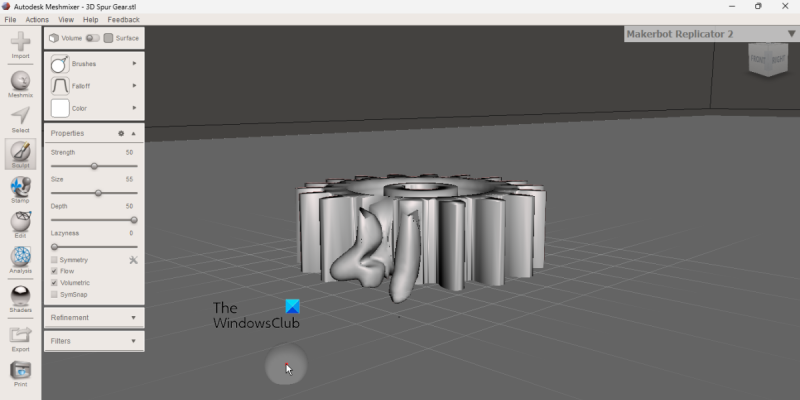3D-print er en additiv fremstillingsproces, der skaber tredimensionelle objekter ud fra en digital fil. Objekterne skabes ved at lægge på hinanden følgende lag af materiale, indtil objektet er færdigt. STL-filer er det mest almindelige filformat, der bruges i 3D-print. STL står for 'stereolithography' og er et filformat, der repræsenterer 3D-objekter i et trianguleret mesh. Der er mange softwareprogrammer, der kan bruges til at redigere STL filer. Nogle af de bedste gratis STL-redaktører er angivet nedenfor. Blender er en gratis og open source 3D-skabelsespakke. Den understøtter hele 3D-pipelinen – modellering, rigging, animation, simulering, rendering, compositing og motion tracking, endda videoredigering og spiloprettelse. MeshLab er et open source, bærbart og udvideligt system til behandling og redigering af ustrukturerede 3D trekantede meshes. SculptGL er en lille skulpturapplikation drevet af JavaScript og webGL. OpenSCAD er en software til at skabe solide 3D CAD-objekter. Det er gratis og tilgængeligt til Windows, Mac OS X og Linux.
Hvis du vil oprette eller redigere STL-filer på Windows 11/10 PC, vil dette indlæg interessere dig. STL hvilket betyder Standard Tessellation-sprog og Standard trekantet tunge 3D-filformat, der er hjemmehørende i stereolitografi teknologier. Det bruges til at oprette, gemme og printe 3D-modeller på din computer.
Nu kan STL 3D-filer kun redigeres med software, der understøtter filformatet. Hvis du vil oprette nye 3D STL-modeller eller redigere en eksisterende STL-model, skal du bruge speciel tredjepartssoftware, der giver dig mulighed for at åbne og ændre sådanne filer. Hvis du leder efter sådan software, er her dit stop. I denne guide vil vi nævne nogle af de bedste gratis STL-redigeringssoftware, der giver dig mulighed for at oprette eller redigere STL-filer. Der er også flere STL-webredaktører, som du kan bruge online. Alle disse STL-editorer tilbyder essentielle 3D-designværktøjer, herunder transformationer, skulptur, tilføjelse af 3D-masker og former, redigering af teksturer osv. Lad os tage et detaljeret kig på funktionerne i disse gratis STL-editorer.
Sådan opretter eller redigerer du en STL-model i Windows 11/10
Her er gratis STL-redigeringssoftware og onlineværktøjer, som du kan bruge til at oprette eller redigere 3D-modeller i STL-format på Windows 11/10 PC:
- Autodesk netværksmixer
- Vinger 3D
- Network Lab
- Blender
- 3D slasher
- SculptGL
1] Autodesk Meshmixer

Autodesk Meshmixer er en gratis STL-editor til Windows. Grundlæggende er det en 3D CAD-software, der giver dig mulighed for at redigere STL og forskellige andre 3D-modeller. Du kan finde alle de nødvendige modelleringsværktøjer, der giver dig mulighed for at foretage de ønskede ændringer af dine 3D-modeller. Desuden er den også meget nem at bruge end andre komplekse 3D-modelleringssoftware. Den kan således bruges af både begyndere og erfarne brugere.
Det tilbyder grid design værktøjer som f.eks udtrække, bygge bro, forbinde, genskabe, slette, lukke revner, skabe solidt, hult, tilføje rør, pakke, skabe en skabelon, udfylde, splitte, skyggeværktøjer, 3D-skulpturværktøjer, overfladestemplingsværktøjer, osv. Den har også nogle modeltransformationsværktøjer til rådighed. Disse værktøjer oversætte, rotere, spejle, skalere, duplikere, justere, og mere.
Denne software har også mange gode 3D-modelanalyseværktøjer, der giver dig mulighed for at analysere STL-modellen. Du kan bruge find Mesh-forespørgsel, Mesh-inspektør, måleværktøj, styrke- og stabilitetsevaluering, tykkelsesberegning, finde den optimale orientering, og andre værktøjer til dette.
konvertere google slides til powerpoint online
Efter at have redigeret en STL-model, kan du gemme den i dets originale format eller konvertere den til STL, PLY, VRML, DAE, 3MF og mere. For at gøre dette kan du bruge funktionen 'Filer' > 'Eksporter'. Det giver også 3D-printfunktionalitet.
Dette er en anden god STL-fileditor, som du kan downloade. herfra .
Se: Hvordan får man vist og konverterer IGS-filer på Windows?
2] Vinger 3D
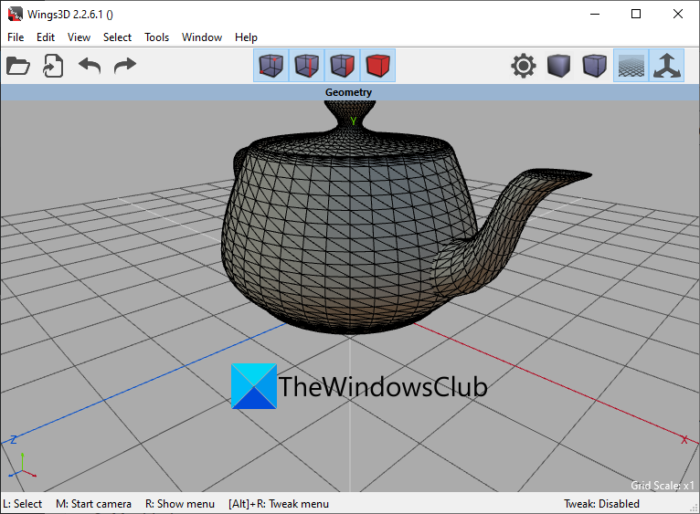
Wings 3D er en 3D-modelleringssoftware på tværs af platforme, der giver dig mulighed for at redigere STL-modeller. Ved at bruge det kan du ændre eksisterende STL-filer eller oprette en helt ny 3D-model i STL-format. I denne software kan du finde et avanceret sæt 3D-modelleringsværktøjer, der giver dig mulighed for at redigere STL-modeller i overensstemmelse med dine krav. Disse værktøjer spænder fra transformationsværktøjer til skulpturværktøjer. Derudover giver den også avancerede valgværktøjer til præcis redigering af dine modeller.
Du kan blot åbne en lokalt gemt STL-model på din pc eller bruge indstillingen Filer > Ny for at oprette en ny 3D-model. Derefter kan du bruge standardværktøjer som f.eks Flyt, skaler, roter, ekstruder, skrå, spids, skær, svejs, og så videre for at foretage generelle ændringer af din 3D-model. Udover dette er der mange værktøjer som f.eks Ekstrudere, skal ekstrudere, indrykning, bule, stige, udfolde, plan snit, underinddele, tessellate, cirkulere, skære, bøje, forskyde, og Indsæt .
Du får også mange flere andre værktøjer til at hjælpe dig med at redigere eller oprette de passende 3D-modeller. Magneter og magnetmaskering, virtuelt spejl til symmetrisk modellering, Tweak og Sculpt, og Выбор Edge Loop og Edge Ring nogle fantastiske funktioner, du kan finde i det her. Det tilbyder også en materialeredigeringsfunktion til at redigere det eksterne materiale af dine 3D-modeller.
Wings 3D indeholder også modelgengivelse for korrekt at se STL-modellen. Disse værktøjer omfatter ortogonale visninger, isometriske visninger, wireframe, skygge, scenebelysning, brug af halvkugleformet lys, målfremhævning, osv. Derudover kan du også parse STL-modeller ved hjælp af forskellige funktioner. det er det samme Outliner og Geometri plot funktioner, som du kan bruge til at kontrollere listen over objekter, teksturer, lys, materialer osv. brugt i din 3D-model.
Du kan gemme den redigerede STL-model i dets originale format. Eller du kan eksportere den til et andet format for at konvertere din STL-model. De understøttede outputformater i denne software er 3DS, PLY, DAE, OBJ, GLB, WRL osv. Det giver dig også mulighed for at konvertere STL til vektorbilleder såsom EPS og SVG.
Dette er en fantastisk gratis og open source STL-editor, der er velegnet til både begyndere og professionelle brugere. Du kan downloade det herfra .
Læs: Sådan konverteres OBJ til FBX ved hjælp af Paint 3D?
3] Netværkslaboratorium
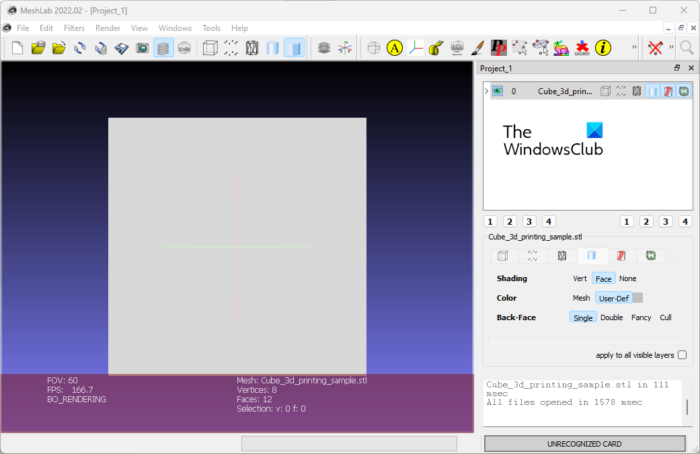
bing desktop til Android
En anden STL-redigeringssoftware på denne liste er MeshLab. Det er en gratis og open source CAD-software på tværs af platforme, der giver dig mulighed for at åbne og redigere STL-filer. Med den kan du også oprette nye STL-modeller. Den har alle de nødvendige designværktøjer og kommer med en brugervenlig GUI.
Nogle af 3D-modellerings- og transformationsværktøjerne i det inkluderer meshing-værktøjer, linkredigering, shaders, forskellige filtre, translation, rotation, skalering, justeringsværktøj, Z-tegning, kvalitetskortlægning, tegnemuligheder osv. Udover disse er der værktøjer redigering. Hvordan Rekonstruktion, farvemanipulation, farvetilpasning og teksturering, 3D-billeddannelse, klip, luk, forenkle, forfine og genskabe, og så videre.
Den kommer med et udvidet sæt Filtre muligheder. Disse muligheder farveskabelse og -manipulation, punktsæt, prøveudtagning, tekstur, oprydning og restaurering, ommaskning, forenkling og rekonstruktion, kvalitetsmålinger og -beregninger, og meget mere. Du kan også bruge nogle nyttige 3D-modelgengivelsesværktøjer såsom vindueshjørnevisning, UV Tex Param-skærm, kvalitetshistogramvisning, shaders, kvalitetskonturvisning, aktivering af skyggevisning, krumningsvisning osv.
Du kan gemme en redigeret version af din STL-model ved at bruge indstillingen Filer > Eksporter mesh som. Det giver dig også mulighed for at konvertere STL-modellen til formater som PLY, DAE, OBJ osv.
Dette er en anden god gratis STL-editor. Du kan få det fra meshlab.no .
Læs: Sådan får du vist STP/STEP-fil i Windows 11/10?
4] Blender
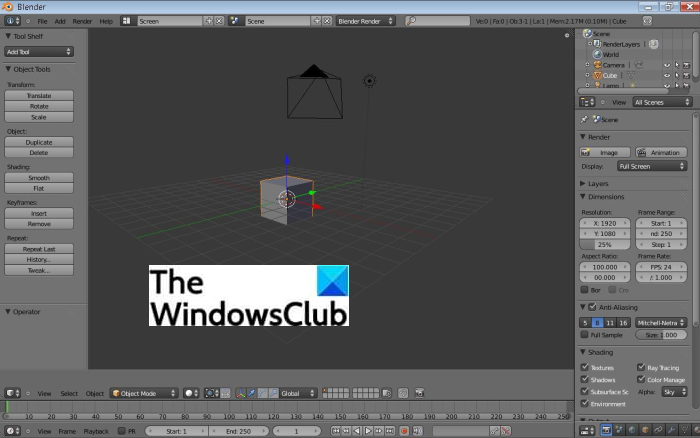
Blender er en populær gratis og open source 3D-modellerings- og animationssoftware til Windows og andre platforme. Du kan også bruge den som en STL-editor, da den giver dig mulighed for at åbne, se og ændre STL-modeller.
Denne software kræver en vis erfaring for at bruge den fuldt ud. Det er kompleks software, der kræver, at man lærer at bruge sine værktøjer korrekt. Derfor anbefaler vi, inden du går i gang, at du ser et par video-tutorials for at komme i gang.
For at vende tilbage til hovedfunktionerne i denne STL-editor, kan du bruge dens transformationsværktøjer såsom translation, rotation, skalering, refleksion osv. til at foretage ændringer i modellens orientering og position. Den har også en række skygge-, meshing-, animationsmuligheder, stive kropsværktøjer og værktøjer, der giver dig mulighed for at redigere STL-modeller, så de passer til dine krav.
Efter redigering af STL-modellen kan du beholde det samme format eller konvertere det til formater som DAE, PLY, 3DS, FBX, OBJ og mere.
Blender er en fantastisk og avanceret 3D CAD- og animationssoftware, som du kan bruge til at redigere 3D-modeller som STL. Det giver dig også mulighed for at redigere videofiler.
Outlook-integrationsfejl
FORBUNDET MED: Bedste gratis 3D File Viewer-software til at se 3D-modeller på Windows
5] 3D skråstreg
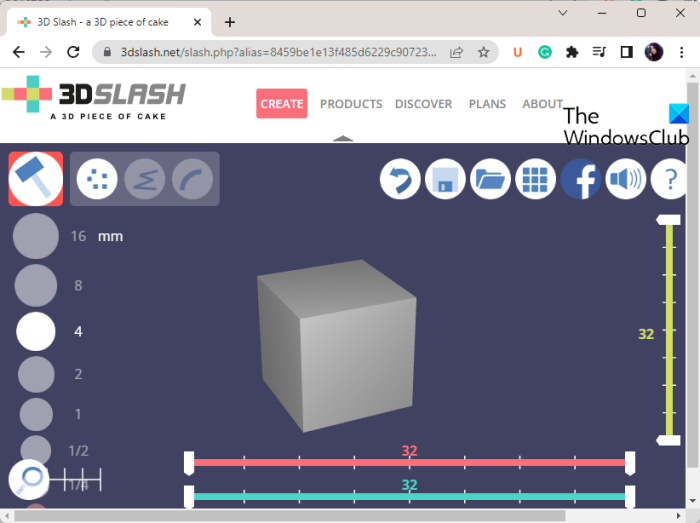
3D Slash er en gratis online STL-editor. Det er et online værktøj til oprettelse af 3D-indhold, der giver dig mulighed for at redigere, oprette og udskrive 3D-modeller.
For at bruge det skal du registrere dig med en konto på dens hjemmeside. Derefter skal du logge ind, og derefter kan du importere din eksisterende STL-model for at redigere den. Eller du kan også oprette en helt ny. Du skal blot klikke på Start ny model > Opret ny model og derefter tilføje en tom model for at oprette en ny, eller importer en eksisterende STL-fil for at redigere den.
Det giver forskellige værktøjer til at skabe figurer, herunder en hammer (fjernelse af en terning ad gangen), en murske (genvinding af en terning ad gangen), en mejsel (fjernelse af terningstykker), en væg (genvinding af terningstykker) og en boremaskine (fjerne et stykke). . Du kan også tilføje 3D-former som æsker, cylindre, kugler, kegler osv. Derudover giver det værktøjer til at farve kuber, fylde dem med farve, påføre dybe farver osv. Et par flere værktøjer som projektor, pladsholder, finger (tilpas form) og andre er også tilgængelige i den.
Du kan se modellen i virtual reality. For at gemme modellen skal du klikke på 3D-udskrivningsindstillingen og derefter vælge STL-format for at gemme modellen lokalt. Det giver dig også mulighed for at gemme den redigerede STL-model i andre formater såsom OBJ, DAE, FBX, GLB osv. 3D-print er også tilgængelig.
Det er gratis til personlig brug med nogle funktionsbegrænsninger. Du kan prøve dens premium-versioner for at bruge mere avancerede 3D-modelleringsværktøjer. du kan tjekke det ud Her .
Læs: Hvordan redigerer man SKP-model i Windows 11/10?
6] SkulpturGL
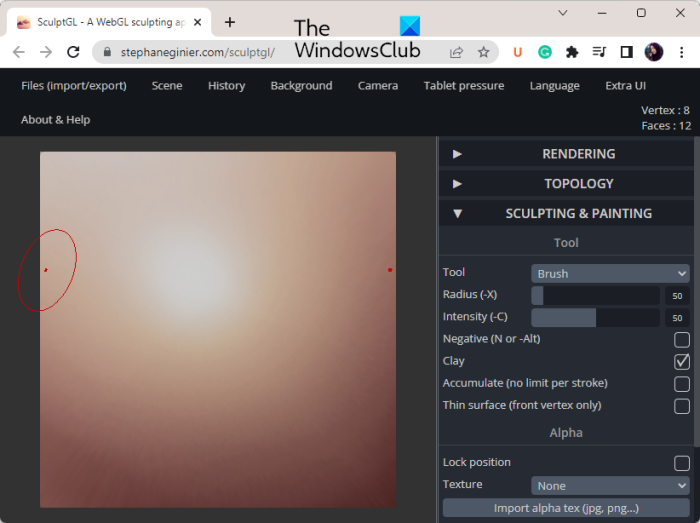
Den næste gratis STL-editor, du kan bruge, er SculptGL. Dette er et webbaseret STL-redigeringsværktøj, som du kan åbne i en webbrowser og redigere STL-filen.
fjern nedlukning fra startmenuens vinduer 10
Det giver forskellige Skulptur og maleri værktøjer, der kan bruges til at designe en 3D-model eller redigere en STL-model. Du kan også tilføje terninger, cylindre, kugler og en torus til den aktuelle scene. Disse værktøjer omfatter Puste op, drej, børst, flad, klem, træk, tegn, bøj, flyt, transformer, osv. Ved at bruge et af disse værktøjer kan du justere dens radius, intensitet og andre parametre.
Du kan også anvende teksturer på din model. Den tilbyder også topologifunktioner som multiopløsning, voxel re-meshing, dynamisk topologi osv. Du får også nogle nyttige modelgengivelsesmuligheder som shader, materiale osv. Mens du redigerer modellen, kan du justere kameravisningen i henhold til dine krav . Det giver dig også mulighed for at tilpasse baggrunden for 3D-modellen.
Når du er færdig med at redigere STL-modellen, skal du gemme den i det samme eller et andet 3D-filformat. Nogle understøttede outputformater er OBJ, PLY og SGL. Når du gemmer modellen, kan du justere dens størrelse og gemme ruheden/diffusiteten/metalliciteten.
Hvis du kan lide det, gå til det Internet side for at begynde at oprette eller redigere STL-modeller.
Relateret læsning: Den bedste gratis modedesignsoftware til Windows.
Hvad er den bedste STL-editor?
Efter min mening er Wings 3D og Autodesk Meshmixer fremragende STL-editorer med grundlæggende og avancerede 3D-modelleringsværktøjssæt. Denne software understøtter mange 3D-filformater udover STL. Derudover er det gode, at de er ret nemme at bruge, hvilket gør dem velegnede til både naive brugere og professionelle. Hvis du ved, hvordan du bruger Blender, kan du også prøve at oprette eller redigere STL-modeller. Vi har diskuteret hovedfunktionerne i disse STL-redaktører i dette indlæg, så tjek det ud.
Hvilken software bruges til at oprette STL-filer?
Software, der kan bruges til at oprette STL-filer, er Wings 3D, Autodesk Meshmixer, MeshLab og Blender. Disse er gode STL-editorer, der giver dig mulighed for at oprette nye 3D-modeller i STL-filformat. Der er flere gode online værktøjer, der kan bruges til at lave STL filer såsom 3D Slash og SculptGL. Du kan åbne disse websteder og derefter oprette en ny STL-fil ved hjælp af de tilgængelige 3D-modelleringsværktøjer.
Er det muligt at redigere STL-filer?
STL-filer kan redigeres. STL-filen indeholder 3D-design, der kan redigeres i et 3D CAD-program, der understøtter dette format. Du kan prøve programmer som Wings 3D, Autodesk Meshmixer eller MeshLab, da de giver dig mulighed for at åbne, se og ændre STL-filen. Hvis du vil bruge et onlineværktøj, skal du bruge gratis webtjenester som 3D Slash eller SculptGL. Vi har diskuteret disse og andre gratis STL-redaktører i dette indlæg, som du kan tjekke ud.
Læs nu: Hvordan redigerer man OBJ 3D-modeller i Windows 11/10?